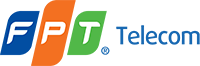Bạn muốn đổi tên WiFi FPT? Bài viết này hướng dẫn chi tiết cách đổi tên WiFi FPT đơn giản và hiệu quả, giúp bạn dễ dàng quản lý mạng WiFi của mình. Hãy cùng theo dõi bài viết dưới đây của fptcb.xyz.
Hướng dẫn đổi tên WiFi FPT
Bạn đã từng muốn thay đổi tên mạng WiFi nhà mình nhưng không biết cách? Hoặc bạn muốn có một cái tên độc đáo và riêng biệt hơn cho mạng WiFi của mình? Đừng lo, bài viết này sẽ hướng dẫn bạn cách đổi tên WiFi FPT một cách dễ dàng.
Cách đổi tên WiFi FPT trực tiếp trên modem:
Bước 1: Truy cập trang quản trị modem FPT
- Để truy cập vào trang quản trị modem FPT, bạn cần biết địa chỉ IP của modem. Thông thường, địa chỉ IP của modem FPT là 192.168.1.1. Bạn có thể tìm địa chỉ IP của modem FPT bằng cách truy cập vào Cài đặt mạng trên máy tính hoặc điện thoại, sau đó tìm đến phần Thông tin mạng hoặc Trạng thái mạng.
- Sau khi biết được địa chỉ IP của modem, bạn mở trình duyệt web và nhập địa chỉ IP vào thanh địa chỉ.
- Ví dụ: http://192.168.1.1
Bước 2: Đăng nhập bằng tài khoản và mật khẩu của modem
- Khi truy cập vào trang quản trị modem, bạn sẽ được yêu cầu đăng nhập.
- Tài khoản và mật khẩu của modem thường được in ở mặt sau của modem.
- Nếu bạn đã thay đổi tài khoản và mật khẩu của modem, hãy nhập tài khoản và mật khẩu mới.
Bước 3: Tìm đến mục “Wireless” hoặc “Wi-Fi” trong giao diện quản trị
- Sau khi đăng nhập thành công, bạn sẽ được đưa đến trang quản trị modem.
- Tìm đến mục Wireless hoặc Wi-Fi.
- Mục này thường nằm trong menu chính của trang quản trị modem.
Bước 4: Thay đổi tên mạng Wi-Fi trong phần “SSID” (Tên mạng Wi-Fi)
- Trong mục Wireless hoặc Wi-Fi, bạn sẽ tìm thấy phần SSID.
- SSID chính là tên mạng WiFi của bạn.
- Nhập tên mới cho mạng WiFi của bạn vào phần SSID.
- Nên chọn tên WiFi ngắn gọn, dễ nhớ và không chứa ký tự đặc biệt.
Bước 5: Lưu lại cài đặt và khởi động lại modem
- Sau khi thay đổi tên mạng WiFi, bạn cần lưu lại cài đặt.
- Tìm nút Lưu hoặc Áp dụng trên trang quản trị modem.
- Sau khi lưu cài đặt, hãy khởi động lại modem để thay đổi có hiệu lực.
Cách đổi tên WiFi FPT thông qua ứng dụng MyFPT:
- Ứng dụng MyFPT là ứng dụng dành cho khách hàng của FPT, cho phép bạn quản lý các dịch vụ của FPT, bao gồm cả mạng WiFi.
Bước 1: Tải và cài đặt ứng dụng MyFPT
- Bạn có thể tải ứng dụng MyFPT trên App Store (iOS) hoặc Google Play (Android).
Bước 2: Đăng nhập bằng tài khoản MyFPT
- Sau khi cài đặt ứng dụng MyFPT, bạn cần đăng nhập bằng tài khoản MyFPT của mình.
- Nếu chưa có tài khoản MyFPT, bạn có thể đăng ký tài khoản MyFPT ngay trên ứng dụng.
Bước 3: Chọn mục “Quản lý dịch vụ”
- Sau khi đăng nhập, bạn sẽ được đưa đến trang chủ của ứng dụng MyFPT.
- Chọn mục Quản lý dịch vụ.
Bước 4: Tìm và chọn dịch vụ “Internet Cáp quang” hoặc “Truyền hình FPT”
- Trong mục Quản lý dịch vụ, bạn sẽ thấy danh sách các dịch vụ của FPT.
- Tìm và chọn dịch vụ Internet Cáp quang hoặc Truyền hình FPT mà bạn đang sử dụng.
Bước 5: Chọn “Quản lý thiết bị” hoặc “Thiết bị mạng”
- Sau khi chọn dịch vụ, bạn sẽ được đưa đến trang quản lý dịch vụ.
- Tìm và chọn mục Quản lý thiết bị hoặc Thiết bị mạng.
Bước 6: Tìm và chọn modem FPT của bạn
- Trong mục Quản lý thiết bị hoặc Thiết bị mạng, bạn sẽ thấy danh sách các thiết bị mạng của bạn.
- Tìm và chọn modem FPT của bạn.
Bước 7: Chọn mục “Đổi tên Wifi” và nhập tên mới cho Wifi
- Sau khi chọn modem FPT, bạn sẽ được đưa đến trang quản lý modem.
- Tìm và chọn mục Đổi tên Wifi.
- Nhập tên mới cho Wifi vào phần SSID (Tên mạng Wi-Fi).
Bước 8: Xác nhận thay đổi và lưu lại cài đặt
- Sau khi nhập tên mới cho Wifi, bạn cần xác nhận thay đổi.
- Chọn Lưu hoặc Xác nhận để lưu lại cài đặt.
- Sau khi lưu cài đặt, modem FPT của bạn sẽ khởi động lại để thay đổi có hiệu lực.
Lưu ý:
- Bạn có thể cần phải khởi động lại các thiết bị kết nối với WiFi sau khi đổi tên WiFi để chúng kết nối lại với mạng WiFi mới.
- Việc đổi tên WiFi FPT không ảnh hưởng đến tốc độ mạng hoặc các dịch vụ khác của FPT.
- Nên chọn tên WiFi ngắn gọn, dễ nhớ và không chứa ký tự đặc biệt để tránh gặp khó khăn trong việc kết nối.
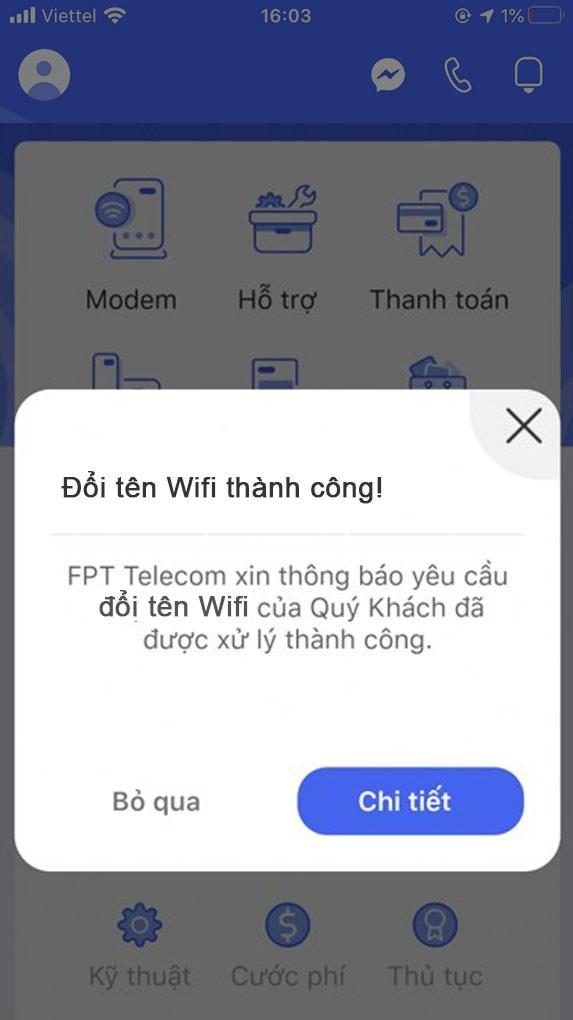
Lưu ý khi đổi tên WiFi FPT
-
Chọn tên WiFi phù hợp:
- Hãy chọn một tên mạng WiFi ngắn gọn, dễ nhớ và phù hợp với nhu cầu sử dụng của bạn.
- Nên tránh sử dụng tên WiFi quá dài hoặc chứa ký tự đặc biệt, vì điều này có thể gây khó khăn trong việc kết nối hoặc ghi nhớ tên mạng.
-
Bảo mật tên WiFi:
- Nên sử dụng tên WiFi khó đoán để tránh bị người khác truy cập trái phép vào mạng WiFi của bạn.
- Bên cạnh đó, bạn nên thay đổi mật khẩu WiFi định kỳ để tăng cường bảo mật cho mạng WiFi của mình.
Các câu hỏi thường gặp về đổi tên WiFi FPT
Tôi có thể đổi tên WiFi FPT bao nhiêu lần?
Bạn có thể đổi tên WiFi FPT bất kỳ lúc nào mà không bị giới hạn số lần đổi tên.
Tôi có cần phải khởi động lại modem sau khi đổi tên WiFi FPT?
Có, bạn cần phải khởi động lại modem sau khi đổi tên WiFi FPT để thay đổi có hiệu lực.
Có cách nào để đổi tên WiFi FPT mà không cần truy cập vào trang quản trị modem?
Hiện tại, cách duy nhất để đổi tên WiFi FPT là phải truy cập vào trang quản trị modem hoặc sử dụng ứng dụng MyFPT.
Tên WiFi FPT có thể chứa ký tự đặc biệt không?
Tùy thuộc vào modem FPT của bạn, tên WiFi FPT có thể chứa ký tự đặc biệt hoặc không.
* Bạn có thể thử nhập một số ký tự đặc biệt vào phần SSID (Tên mạng Wi-Fi) để kiểm tra xem modem của bạn có hỗ trợ ký tự đặc biệt hay không.
Tôi có thể đổi tên WiFi FPT thành tên đã được sử dụng bởi người khác không?
Có thể. Tuy nhiên, nếu tên WiFi FPT của bạn trùng với tên WiFi FPT của người khác, bạn sẽ không thể kết nối với mạng WiFi của mình.
Kết luận
Bài viết này đã hướng dẫn bạn cách đổi tên WiFi FPT một cách đơn giản và hiệu quả.
* Hy vọng những thông tin trong bài viết này đã giúp bạn dễ dàng quản lý mạng WiFi của mình.
* Bạn có thể chia sẻ bài viết này với những người cần đến thông tin này.
* Hãy truy cập website fptcb.xyz để đọc thêm nhiều bài viết hữu ích khác về công nghệ.
* Nếu bạn có bất kỳ câu hỏi nào, hãy để lại bình luận bên dưới!
EAVs:
- FPT, Dịch vụ, Internet
- FPT, Dịch vụ, Truyền hình
- Modem, Loại, FPT
- Modem, Địa chỉ IP, 192.168.1.1
- Modem, Tài khoản, (Tên tài khoản)
- Modem, Mật khẩu, (Mật khẩu)
- WiFi, Tên, (Tên WiFi)
- WiFi, Mật khẩu, (Mật khẩu WiFi)
- WiFi, Tần suất, 2.4GHz
- WiFi, Tần suất, 5GHz
- WiFi, Bảo mật, WPA2/WPA3
- Ứng dụng MyFPT, Hỗ trợ, Android
- Ứng dụng MyFPT, Hỗ trợ, iOS
- Ứng dụng MyFPT, Tính năng, Quản lý dịch vụ
- Ứng dụng MyFPT, Tính năng, Thanh toán hóa đơn
- Ứng dụng MyFPT, Tính năng, Kiểm tra dung lượng
- Ứng dụng MyFPT, Tính năng, Đổi tên WiFi
- Ứng dụng MyFPT, Tính năng, Đổi mật khẩu WiFi
- Trang web FPT, Địa chỉ, https://www.fpt.vn
- Trang web hỗ trợ FPT, Địa chỉ, https://www.fpt.vn/ho-tro
EREs:
- FPT, Cung cấp, Dịch vụ internet
- FPT, Cung cấp, Dịch vụ truyền hình
- Modem FPT, Được sử dụng bởi, Khách hàng FPT
- WiFi, Thuộc về, Modem FPT
- Ứng dụng MyFPT, Do, FPT phát triển
- Ứng dụng MyFPT, Hỗ trợ, Quản lý dịch vụ FPT
- Tên WiFi, Được thay đổi bởi, Người dùng
- Mật khẩu WiFi, Được thiết lập bởi, Người dùng
- Địa chỉ IP, Được sử dụng để, Truy cập vào trang quản trị modem
- Trang web FPT, Chứa, Thông tin về FPT
- Trang web hỗ trợ FPT, Cung cấp, Hỗ trợ kỹ thuật
- Tài khoản modem, Được sử dụng để, Truy cập vào trang quản trị modem
- Mật khẩu modem, Được sử dụng để, Bảo mật trang quản trị modem
- Ứng dụng MyFPT, Được sử dụng để, Quản lý dịch vụ FPT
- Ứng dụng MyFPT, Được sử dụng để, Kiểm tra thông tin mạng
- Ứng dụng MyFPT, Được sử dụng để, Thay đổi tên WiFi
- Ứng dụng MyFPT, Được sử dụng để, Thay đổi mật khẩu WiFi
- SSID, Là, Tên mạng WiFi
- Tần suất WiFi, Ảnh hưởng đến, Tốc độ kết nối
- Bảo mật WiFi, Bảo vệ, Mạng WiFi khỏi truy cập trái phép
Semantic Triples:
- FPT, cung cấp, dịch vụ internet
- FPT, cung cấp, dịch vụ truyền hình
- Modem FPT, được sử dụng bởi, khách hàng FPT
- WiFi, thuộc về, modem FPT
- Ứng dụng MyFPT, do, FPT phát triển
- Ứng dụng MyFPT, hỗ trợ, quản lý dịch vụ FPT
- Tên WiFi, được thay đổi bởi, người dùng
- Mật khẩu WiFi, được thiết lập bởi, người dùng
- Địa chỉ IP, được sử dụng để, truy cập vào trang quản trị modem
- Trang web FPT, chứa, thông tin về FPT
- Trang web hỗ trợ FPT, cung cấp, hỗ trợ kỹ thuật
- Tài khoản modem, được sử dụng để, truy cập vào trang quản trị modem
- Mật khẩu modem, được sử dụng để, bảo mật trang quản trị modem
- Ứng dụng MyFPT, được sử dụng để, quản lý dịch vụ FPT
- Ứng dụng MyFPT, được sử dụng để, kiểm tra thông tin mạng
- Ứng dụng MyFPT, được sử dụng để, thay đổi tên WiFi
- Ứng dụng MyFPT, được sử dụng để, thay đổi mật khẩu WiFi
- SSID, là, tên mạng WiFi
- Tần suất WiFi, ảnh hưởng đến, tốc độ kết nối
- Bảo mật WiFi, bảo vệ, mạng WiFi khỏi truy cập trái phép